Samsung 205BW User Manual
Browse online or download User Manual for TVs & monitors Samsung 205BW. Samsung 205BW 사용자 설명서
- Page / 73
- Table of contents
- BOOKMARKS
- SyncMaster 205BW 1
- MagicTune™이란? 32
- OSD 모드 32
- 설치시 제한 사항 및 문제점 35
- 시스템 요구사항 35
- 색상 탭 정의 38
- 화질 탭 정의 39
- 선택사양 탭 정의 40
- 지원 탭 정의 40
- 1. Color Calibration 사용법 41
- 2. 미리보기 사용법 41
- 팁 및 문제 해결 44
- 홈페이지에서 내려받으실 수 있습니다 46
- 홈페이지를 참조하십시오 46
- 52
Summary of Contents
드라이버 설치 프로그램 설치 SyncMaster 205BW
구성품이 모두 들어 있는지 확인한 후 누락된 제품 이 있으면 구입한 대리점으로 연락해 주세요. 구성품 이외의 별매품을 구입하려면 서비스센터로 연락해 주세요. 구성품 모니터 & 슬라이딩 스탠드 설명서 모니터 설치안내서 제품 보증서 사용
D-sub 케이블 전원선DVI 케이블(별매품) 앞면 MENU 버튼 [] OSD메뉴를 엽니다. 그리고 OSD를 빠져나오거나 OSD 상위 메뉴로 되돌아갈 때 사용됩니다. MagicBright™ [] 버튼 MagicBright™ 조정을 할 때 누릅
위하여 텔레비전 수준의 뛰어난 밝기와 선명도를 가진 화면이 됩니다.>>동영상 보기 밝기 조정 버튼 []화면의 밝기를 조정합니다. 조정 버튼 []OSD메뉴화면에서 메뉴이동을 하거나 값을 조정할 때 사용됩니다. 선택 버튼 [ ] / 입력 선택 버튼기
DVI 연결단자(DVI IN) DVI 케이블로 모니터와 컴퓨터를 연결합니다. D-sub 연결단자(RGB IN) D-sub 케이블로 모니터와 컴퓨터를 연결합니다. Power ON [ | ] / OFF [O] 스위치 모니터의 전원을 켰다 끌
케이블 연결 1.전원선을 220V 또는 110V 전용 콘센트에 꽂아 사용하세요. (전압은 자동으로 조절됩니다.)2.사용하는 컴퓨터에 맞는 연결 방법을 선택하여 사용하세요. 2-1.그래픽 카드에서 D-sub(아날로그) 출력을 사용할 경우 - D-sub 케이
케이블 연결을 마치신 후 케이블 고정 고리를 이용하여 케이블을 고정하세요. 받침대 변경 슬라이딩 스탠드 A.스탠드 고정핀 받침대 설치 이 모니터의 받침대 장착면은 75mm x 75mm로서 VESA 표준에 맞게 되어 있습니다.
A. 받침대 장착면 B. 받침대(별매품) 1.모니터 전원을 끄고 전원 케이블을 콘센트로 부터 뽑으세요. 2.평평한 바닥에 모니터 앞면 보호용 천이나 쿠션을 깔고 모니터 앞면이 바닥으로 향하도록 놓으세요. 3.받침대에 있는 나사를 풀고 받침대를 분리하
4.다음과 같이 메시지 창이 보이면 "계속" → "확인" 버튼을 클릭하세요. (Microsoft® Windows® XP/2000 운영체제) 5.모니터 드라이버 설치가 완료되었습니다 모니터 드라이버는 현재 MS 인증 중이며
4. "모니터" 탭에서 "속성" 버튼을 클릭하세요. 만일 "속성"란이 비활성화 되어있을 경우 모니터 설정이 완료된 상태이므로 그냥 사용하셔도 됩니다. 5. "하드웨어 업데이트 마법사&quo
8. "마침" → "닫기" → "확인" 버튼을 클릭하세요. 9.모니터 드라이버 설치가 완료되었습니다. 모니터 드라이버는 현재 MS 인증 중이며 시스템에 아무런 영향을 미치지 않
표기법 이 표시를 무시하고 취급하면 사람이 사망하거나 중상을 입을 가능성이 있고, 물질적 손해가 발생할 수 있다는 내용을 표시하고 있습니다. 금지를 나타냅니다. 반드시 지켜야 할 것을 나타냅니다. 분해 금지를 나타냅니다. 전원 플러그를 콘센트에서
만일 "화면상에 디지털 서명을 찾을 수 없음" 이란 창이 보이면 "예"버튼을 클릭하시고 "마침" 버튼을 누르세요. Microsoft® Windows® Millennium 운영체제 1. "시작&
최근 컴퓨터 사용의 문제점 중 하나는 모니터에 나타나는 색상이 프린터로 출력한 색상이나 스캐너, 디지털 카메라로 읽어들인 이미지 색상과 일치하지 않는다는 점입니다. 내츄럴 컬러 Natural Color S/W)는 이런 문제점을 해결하기 위하여 삼성전자와 한국전자
1. []메뉴화면을 켜고 끄거나, 조정메뉴화면에서 이전단계로 돌아갈 때 사용합니다.2. []메뉴화면에서 메뉴를 이동하거나 조정할 때 누릅니다.3. []원하는 기능을 선택할 때 누릅니다.4. [AUTO]화면을 자동으로 조정합니다. AUTO
메뉴 설명 AUTO 자동 조정 기능을 사용하여 모니터는 수신되는 비디오 신호를 자동으로 조절합니다. 미세 조정(미세 조정), 큰폭조정(주파수 조정)의 값과 위치도 자동으로 조절됩니다. 보다 정확한 자동 조정을 원하실 때에는 자동화면 조정용 패턴을 실행한 상태에
메뉴 설명OSD 조정 잠금 OSD조정을 고정할 수 있는 기능입니다. [ ]버튼을 5초동안 누르고 있으면 OSD 조정 잠금 기능이 실행 됩니다. [ ]버튼을 다시 5초동안 누르면 OSD조정 잠금 기능이 해제됩니다. OSD조정 잠금 기능을 사용해도 밝기와 명암은 조정할 수
메뉴 설명 밝기메뉴화면이 화면상에 나타나지 않았을 때 버튼을 눌러 밝기를 조정할 수 있습니다. SOURCE 메뉴 설명 SOURCE비디오 신호를 선택합니다.(아날로그/디지털)
화면 밝기 명암 색상 MagicColor 바탕색 조정 색상 조정 감마 조정 화질 주파수 조정 미세 조정 선명도 수평 위치 수직 위치 OSD 메뉴 언어 수평 위치 수직 위치 메뉴 투명도 메뉴 표시 시간 설정 자동 입력 선택 화질 초기화
메뉴 설명 재생/멈춤 MagicColor삼성전자가 독자적으로 개발한 디지탈 화질개선 신기술로 화질 변화 없이 자연색을 보다 선명하게 표현해줍니다. 1) 해제 - MagicColor 기능을 해제합니다.2) 데모 - MagicColor 동작상태와 일반적인 상태를 비교
화질 메뉴 설명 재생/멈춤주파수 조정화면상에 수직으로 나타나는 노이즈(줄무늬)를 제거합니다. 조정을 한 후에는 화면위치가 바뀔 수 있으므로 수평 위치조정 메뉴를 사용하여 화면이 가운데로 오도록 재조정 하세요. (아날로그 모드에서만 동작합니다.) 조정 방법
조정 방법 : MENU → ▲ , ▼ → → ▲ , ▼ → → ▲ , ▼ → MENU OSD 메뉴 설명 재생/멈춤 메뉴 언어메뉴화면에 표시되는 언어를 선택하는 기능입니다. 2가지 언어를 선택할 수 있습니다. (한국어, English) 조정 방법 :
손상된 전원선이나 플러그, 헐거운 콘센트는 사용하지 마세요. !감전, 화재가 발생할 수 있습니다. 전원선 부분을 잡아당겨 빼거나 젖은 손으로 플러그를 만지지 마세요. !감전, 화재가 발생할 수 있습니다. 반드시 접지가 된 콘센트에 전원 플러그를
설정 메뉴 설명 재생/멈춤 자동 입력 선택 입력선택을 자동으로 선택 하면 입력 신호를 모니터가 자동으로 선택하고 수동으로 선택하면 사용자가 직접 입력신호를 선택해야 합니다. 조정 방법 : MENU → ▲ , ▼ → → → ▲ , ▼ → MENU 화질 초기
메뉴 설명 정보 표시 컴퓨터 시스템에서 설정한 현재 사용중인 주파수와 해상도를 보여줍니다. 참고 : 이 기능은 단지 확인하는 기능이며 주파수 조정은 컴퓨터에서 합니다. 조정 방법 : MENU → ▲ , ▼ → MENU
개요 | 설치 | OSD 모드 | 보정 | 제거 | 문제 해결 개요 MagicTune™이란? 모니터 성능은 그래픽 카드, 호스트 컴퓨터, 조명 상태 및 기타 환경 요인에 따라 달라질 수 있습니다. 모니터에
개요 | 설치 | OSD 모드 | 보정 | 제거 | 문제 해결 설치 설치 순서 1. 먼저 설치 CD를 CD-ROM에 넣으세요. 2. MagicTune™ 설치 프로그램을 클릭합니다. 3. 설치 언어를 선택 하
6. 설치할 폴더를 선택합니다. 7. 설치를 클릭합니다. 8. 설치 상태 화면이 나타납니다. 9. 완료를 클릭합니다.
10. 설치가 완료되면 바탕화면에 MagicTune™ 실행 아이콘이 생성됩니다. 아이콘을 두번 클릭합니다. 설치시 제한 사항 및 문제점 MagicTune™의 설치는 비디오 카드, 마더보드, 네트웍 환경등의 영향을 받을 수 있습니다. 설치하다가 문제가 생기면 문
개요 | 설치 | OSD 모드 | 보정 | 제거 | 문제 해결 OSD 모드 OSD 모드에서는 모든 모니터의 설정을 쉽게 할 수 있습니다. 제어판 상단에 있는 탭을 선택하면 해당 탭에 포함된 조정메뉴에 대한 일반적
색상 탭 정의 모니터 화면의 바탕색 또는 이미지의 '따뜻함'의 정도를 조정합니다. MagicBright™ 1. 문자 : 문서작업등의 환경을 위하여 일반 모니터와 같은 수준의 밝기의 화면이 됩니다. 2. 인터넷 : 인터넷(글자+그림) 환경
화질 탭 정의 화면 떨림과 반짝거림 같은 불안정한 화질을 발생시키는 노이즈(잡음) 현상을 제거, 감소시킵니다. 미세조정으로 노이즈(잡음) 현상이 제거되지 않으면 주파수 조정을 최대한으로 조정한 후 다시 미세조정을 하세요. MagicColor {특히 동화상 화면에서
일반 사용 조건이 아닌 특수한 장소†에 설치된 제품은 주변 환경의 영향으로 심각한 품질 문제가 발생할 수 있으므로 설치 전 반드시 당사 서비스 엔지니어에게 확인 후 설치 바랍니다. †미세먼지가 많이 발생하는 곳, 화학물질을 사용하는 곳, 온도가 너무 높거나 낮은
선택사양 탭 정의 다음 옵션을 사용하여 MagicTune™을 구성할 수 있습니다 지원 탭 정의 모니터 ID 및 버전을 확인할 수 있으며, 도움말을 사용할 수 있습니다. 사용자 선택 사용자선택 대화상자에서 사용하고자 하는 기능에 체크를 하세요. 기능을 정지
개요 | 설치 | OSD 모드 | 보정 | 제거 | 문제 해결 보정 1. Color Calibration 사용법 색 보정을 완료하는 데에는 약 10분 정도가 걸립니다. MagicTune™ 색은 일련의 단계를
1. "미리보기" 버튼을 누르시면 "Color Calibration" 화면에서 조정된 효과를 확인할 수 있습니다. 2. "미리보기" 버튼을 누르시면 "Color Calibration" 화면에서 조
개요 | 설치 | OSD 모드 | 보정 | 제거 | 문제 해결 설치 제거 MagicTune™은 Windows™ 프로그램 추가/제거 옵션을 사용해서만 제거할 수 있습니다. MagicTune™을 제거하려면 다음 단계
개요 | 설치 | OSD 모드 | 보정 | 제거 | 문제 해결 팁 및 문제 해결 프로그램 오류메세지 현재 사용하고 계신 컴퓨터 환경이 MagicTune™과 호환되지 않습니다. 확인을 누르신 후 “MagicTu
비디오 카드 (그래픽 카드) 홈페이지에 접속하셔서 최신 드라이버를 설치하시기 바랍니다. 비디오 카드 (그래픽 카드)에 관한 자세한 사항은 비디오 카드 (그래픽 카드) 업체에 문의 바랍니다. 정상적인 프로그램의 실행을 위해서 시스템을 다시 시작하세요.
z MagicTune™ MAC(매킨토시) 프로그램은 당사 홈페이지에서 내려받으실 수 있습니다. z 자세한 내용은 당사의 홈페이지를 참조하십시오. 다. http://www.sec.co.kr/monitorMagicTune™ 프로그램이 정상적으로 동작하지 않아요.PC 또
| | | | MagicRotation? () . , ,
개요 | 설치 | 인터페이스 | 프로그램 제거 |문제 해결 설치 1. 먼저 설치 CD를 CD-ROM에 넣으세요. 2. MagicRotation 설치 프로그램을 클릭합니다. 3. 사용 언어를 선택합니다. 4. 설치 마법사 화면이 나타나면 "다음&q
6. 설치할 폴더를 선택합니다. 7. "설치"를 클릭합니다. 8. 설치 상태 화면이 나타납니다. 9. "완료"를 클릭합니다. 정상적인 동작을 위해서는 시스템을 재부팅 하셔야 합니다.
제품을 놓을 때 살며시 놓으세요. !고장 및 상해를 입을 수 있습니다. 제품 앞면을 바닥에 놓지 마세요. ! TFT-LCD 표면이 손상될 수 있습니다. 벽걸이 부착 공사는 전문업체에 맡기세요. !비전문가에 의한 공사로 상해를 입을 수도 있습니다. !반드
10.설치가 완료되면 바탕화면에 MagicRotation 실행 아이콘이 생성됩니다. 설치시 제한 사항 및 문제점 MagicRotation의 설치는 비디오 카드, 마더보드, 네트웍 환경등의 영향을 받을 수 있습니다. 설치하다가 문제가 생기면 "
Hardware z 128MB 이상의 메모리(권고사항) z 25MB 이상의 하드 디스크 공간 Service Packs ( 서비스 팩) z 시스템에 최신 서비스 팩 설치를 권장합니다. z Windows™ NT 4.0 에서는 Active Desktop을 포함한 Int
| | | | z Rotation MagicTune . z Auto Rotation : 0, 90, 180
90: 90. 180: 180.
270: 270. : . . Shift, Ctrl, Alt
개요 | 설치 | 인터페이스 | 프로그램 제거 |문제 해결 설치 제거 MagicRotation은 Windows 프로그램 추가/제거 옵션을 사용해서만 제거할 수 있습니다. MagicRotation을 제거하려면 다음 단계를 수행하십시오. 1. 시스템 트레이에서 [시작]
개요 | 설치 | 인터페이스 | 프로그램 제거 |문제 해결 문제 해결 서비스 센터에 연락하기 전에... z MagicRotation 소프트웨어는 회전 특성을 화면에 제공하기 위해서 그래픽 카드 제조사에서 제공된 "그래픽카드 드라이버"가 설치되어
확인해 보세요 서비스를 의뢰 하기전에, 아래의 사항을 확인해 보세요. 그래도 해결이 안될 때에는 서비스센터나 구입처로 문의 하세요. 문제 확인사항 해결방안화면이 안 나와요. 전원이 안켜져요.전원선이 제대로 연결 되었나요?전원선을 다시 잘 연결하세요.화면에 &
분간 표시 후 사라집니다. 이 1분 간 최적으로 전환하세요. (전원을 껐다 켜면 다시 표시됩니다.) 화면에 영상이 나타나지 않으며 전원 표시등이 1초 간격으로 깜빡입니까?절전 기능이 동작하고 있는 상태입니다. 마우스와 키보드의 아무 버튼을 누르면 다시 화면이
전원 플러그의 핀과 접촉 부분에 먼지가 묻어 있으면 마른 천으로 잘 닦아 주세요. !감전, 화재의 위험이 있습니다. 청소를 할 때에는 반드시 전원선을 빼 주세요. ! 감전, 화재의 원인이 될 수 있습니다. 제품을 청소할 때에는 전원선을 빼고 부드러운 마른
모니터를 연결한 후 '알 수 없는 모니터, Plug&Play(VESA DDC) 모니터를 찾았습니다.' 라는 문구가 나타나요. 모니터 드라이버를 설치했나요?드라이버 설치를 참조하여 모니터 드라이버를 설치하세요.그래픽 카드 사용설명서를 참조
(자세한 조정 방법은 컴퓨터나 그래픽 카드 설명서를 참조하세요.) 해상도는 어떻게 바꾸나요? Windows ME/XP/2000 : 제어판→디스플레이→설정에서 해상도를 바꾸세요. ※ 기타 자세한 설정방법은 그래픽 카드 회사로 문의하세요.절전기능은 어떻게 설정하나요?
환경영향 모니터의 위치 설정과 배치는 화질과 기타 특성에 영향을 줄 수 있습니다. 1.만일 확성용 스피커가 모니터 근처에 있다면 확성용 스피커는 다른 공간으로 옮기세요. 2.라디오, 선풍기, 시계, 전화기 같은 전자제품은 최소 1m 이상 모니터로부터 옮기세요.
제품사양 제품사양모델명SyncMaster 205BW규격모델명 GH20WSLCD 패널 크기20.1형(51cm 화면) (대각선)디스플레이 면적 433.44mm (수평) x 270.9mm (수직)픽셀 피치 0.258mm (수평) x 0.258mm (수직)타입a-si T
DVI-D to DVI-D 케이블 분리형 (별매품)소비전력 55W 미만 치수 (폭x깊이x높이)/무게471.4 x 200.0 x 351.8mm / 18.5 x 7.9 x 13.9인치 (스탠드 장착시) / 6.5kg 471.4 x 69.5 x 307.9mm / 18.5 x
전원차단 스위치가 없는 경우는 전원선을 분리해야만 소비전력이 "0" Watt가 됩니다. 이 모니터는 ENERGY STAR® 규격 및 ENERGY2000 규격을 만족합니다. 표준신호모드표 컴퓨터에서 전달되는 신호가 다음의 표준신호모드와 같
화면을 수십 번 반복하여 나타내어야 하는데 이 정도를 수직 주파수 라고 하며, 다른 말로 Refresh Rate라고도 하며 단위는 Hz로 나타냅니다.
고객 등록 고객등록과 함께 SyncMaster의 영원한 고객으로 모시겠습니다. !고객의 소리를 겸허하게 받아들여 더욱 좋은 모니터를 만들어 고객 만족을 드리겠습니다. !향후 개발되는 신제품 또는 신기술에 대한 정보를 드리겠습니다. !향후 당사 인터넷 이벤트에 우
재활용 정보 환경보호 및 자원 재활용을 위해 폐 전자제품은 다음과 같이 처리하셔야 합니다.무료처리삼성전자 대리점으로 부터 제품을 새로 구입하고 기존 제품을 버리고자 하는 경우, 신제품 배달시 무료로 처리해 드립니다. 유료처리신규 제품 구입 없이 기존에 사용하
삼성전자의 [녹색경영]삼성전자는 1992년 6월 환경 경영 체제 구축을 통해 환경오염 사고를 예방하고, 지속적인 개선을 위한 '환경방침'을 발표한 데 이어 1996년 5월 [녹색경영]을 선언하였습니다. 삼성전자의 녹색경영 은 환경, 안전, 보
떨어뜨리거나 케이스가 파손된 경우에는, 제품의 전원을 끄고 전원 플러그를 뽑은 후 서비스센터로 연락하세요. !그대로 사용하면 화재, 감전의 원인이 될 수 있습니다. 천둥, 번개가 치거나 집을 비우는 등 오랜 시간 사용하지 않을 때는 전원 플러그를 빼주세요.
용어 설명 및 기타 !용어설명 !의학적 요구사항 용어 설명 도트피치(Dot Pitch)모니터와 화면은 빨강, 초록, 파란색을 표현하는 점들로 구성되어 있으며 점 사이의 거리가 가까울수록 선명하고 해상도가 높습니다. 같은 색이면서도 가장 가까운 점 사이의 거리를 도
Video In / RS 232 / Video Out 아날로그와 디지털 인터페이스에 연결된 부수 장비는 각각의 IEC 표준 (예를 들어, 의학 장비에 대한 IEC 601-1과 데이터 진행 장비에 대한 IEC 950)에 인증되어져야만 합니다. 더욱이 모든 구성들은 시스템
제품 정보(잔상 방지 안내문) LCD와 TV에서는 특히 정지 화면을 장시간 보여준 다음에 다른 장면으로 바뀔 때 잔상이 나타날 수 있습니다. 본 안내서는 LCD 제품에서 잔상이 나타나지 않도록 제품을 정확하게 사용하는 방법을 알려 드립니다. 보증서본 내용으로
예)모니터를 잔상에서 보호하는 가장 좋은 방법은 컴퓨터나 시스템을 사용하고 있지 않을 때 화면 보호기가 작동하도록 설정하는 것입니다.정상 조건에서 LCD 패널을 작동하면 잔상이 발생하지 않을 수도 있습니다. 정상 조건은 화면 패턴이 지속적으로 바뀌는 것으로 정의됩니다
후 서비스센터로 연락하세요. 장시간 고정된 화면으로 사용시 잔상 또는 얼룩불량이 발생할 수도 있습니다. !모니터를 장시간 사용치 않을 경우에는 절전모드나 화면보호기를 움직이는 동화상 모드로 설정하기 바랍니다. 해상도 및 주파수를 제품에 맞게 설정해서 사용하세요.
제품 위에 어린아이가 좋아하는 장난감, 과자 등 물건을 올리지 마세요. !어린이가 장난감, 과자 등을 내리려고 제품에 매달리다 물건이 떨어지거나 제품이 넘어져 다치거나 사망할 수 있습니다. 모니터의 올바른 사용자세 모니터를 사용할 때 올바른 자세로 사
More documents for TVs & monitors Samsung 205BW






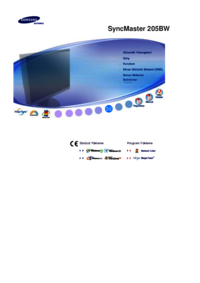

















































 (32 pages)
(32 pages)
 (70 pages)
(70 pages) (118 pages)
(118 pages) (70 pages)
(70 pages) (88 pages)
(88 pages) (57 pages)
(57 pages) (30 pages)
(30 pages) (54 pages)
(54 pages) (83 pages)
(83 pages)







Comments to this Manuals